
MIFES8の文字コード対応状況
MIFES8ではUnicodeにネイティブ対応しました。
これまでのバージョンはシフトJIS以外の文字コードをPPP(プリ/ポストプロセッサ)という処理によってシフトJISに変換していたため扱えなかった文字がありましたが、MIFES8では中国語、韓国語をはじめ、シフトJISにないUnicode特有文字もそのまま表示・編集が行えます。
ファイルを開くときには、どの文字コードで開くかはファイルの先頭部分から自動判定しますので、通常は特に文字コードを意識することなく使用できます。
ファイルの保存時には、文字コードと改行コードを指定でき、文字コードにUnicodeを指定した場合はBOMの有無も指定できます。
その他、文字コードごとのフォント設定や、Unicode特有文字を含むファイル名に対応するなど、文字コードに関連する部分を大きく改良しました。
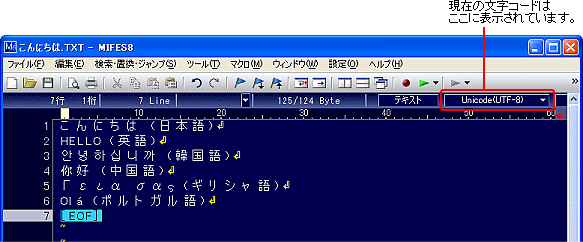
| ※Unicode |
コンピュータ上で多言語をひとつのコード体系で取り扱うために提唱されたもので、データとして扱うための符号化方式には、UTF-16、UTF-8、UTF-7、UTF-32などの種類があります。 |
 MIFESの対応文字コード一覧表 MIFESの対応文字コード一覧表

改行コードをLFに変えたい
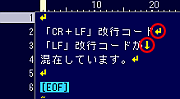 MIFESは「LF」改行コードと「CR+LF」改行コードを区別して表示しています。 MIFESは「LF」改行コードと「CR+LF」改行コードを区別して表示しています。
ファイルを開く際には変換せずにそのまま表示しますので、ファイル内で混在している場合は右図のように2種類の改行マーク(コード)が表示されます。
改行コードが混在している場合や、「CR+LF」コードのみのファイルの改行コードをすべて「LF」コードにしたい場合は、【ファイル】-【名前を付けて保存】機能で、「保存時の改行」を「LF」にして、一度保存してください。
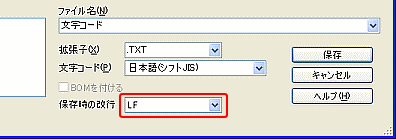
なお、[Enter]キーで入力される改行コードと、保存時の改行コードのデフォルトは以下のとおりです。
| ファイルの文字コード |
[Enter]で入力される改行文字 |
保存時の改行 |
| 日本語(SHIFT_JIS) |
【環境設定】-【動作】タブの「LFコードのみで改行挿入」の設定に従う |
そのまま
(混在している場合は混在したまま) |
| 日本語(Mac用SHIFT_JIS) |
「LF」 |
「CR」に変換 |
| その他の文字コード |
「LF」と「CR+LF」のいずれか、
読み込んだファイル中で多かった方に合わせる
|
そのまま
(混在している場合は混在したまま) |

文字化けしたときに確認するところ
ファイルを開いたときに文字化けしている原因として、(1)文字コードが間違っている、(2)フォントが対応していないの2つが考えられます。
対応の方法は次のとおりです。
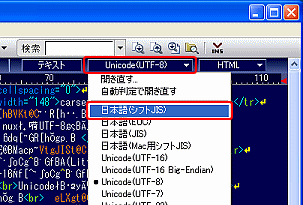 (1)文字コードが間違っている (1)文字コードが間違っている
ファイルを開いて文字化けしていたら、まずガイドラインのボタンで文字コードを確認してください。
例えば、「日本語(シフトJIS)のファイルを開いているのにガイドラインのボタンの表示がUnicode(UTF-8)になっている」といったように、文字コードとガイドラインの表示が違っていたら、このボタンをクリックして正しい文字コードを選択して開きなおしてください。
文字コードがわからない場合は、ガイドラインのボタンをクリックして、「自動判定で開き直す」でMIFESの判定に任せてみてください。
(2)フォントが対応していない
文字コードは正しいのに文字化けしているときは、フォントがその文字コードに対応していないことが考えられます。
例えば日本語用のフォントでは韓国語やアラビア語は表示できません。
【環境設定】-【フォント】タブでフォントを変更してください。
どのフォントにしていいかわからないときは「フォント」を「MS-UI Gothic」にしておくとよいでしょう。
その際には、「プロポーショナルなフォントでも表示する」にチェックを付けてください。
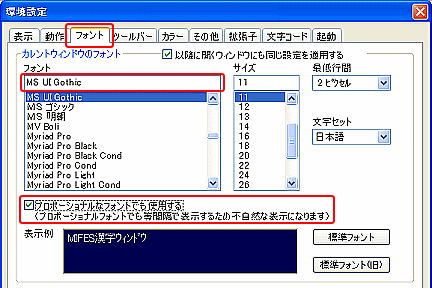

charsetの値で文字コードを決めたい
 HTMLのソースはヘッダ部分に「charset」で文字コードを指定しています。 HTMLのソースはヘッダ部分に「charset」で文字コードを指定しています。
ファイルを開くときに、この「charset」の値を見て文字コードを決定したいときは、【環境設定】-【文字コード】タブの「HTML/XMLファイルの読み込み時に、タグから文字コード情報を取得する」にチェックをつけてください。
ただし、charsetでMIFESが対応していない文字コードが指定されている場合は「日本語(シフトJIS)」で開きます。

特定のフォルダや拡張子の文字コードを指定したい
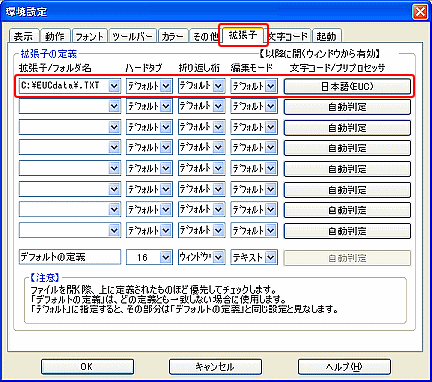 【環境設定】-【拡張子】タブで設定しておくと、「開く」ダイアログボックスなどで指定する必要がなくなります。 【環境設定】-【拡張子】タブで設定しておくと、「開く」ダイアログボックスなどで指定する必要がなくなります。
ただし、文字コードを決定する際にはいくつか参照する箇所があり、優先順位があります。
ファイルを【開く】などのダイアログボックスで指定した文字コードが最優先され、続いて【環境設定】-【拡張子】タブの設定、「ファイル履歴」の情報の順になっています。

テキストファイルなのに必ずバイナリモードで開いてしまう
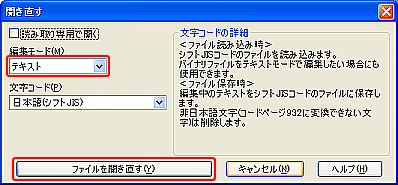 原因として考えられるのは、以下のいずれかです。 原因として考えられるのは、以下のいずれかです。
| (1) |
編集モードの判定のために参照しているファイルの先頭部分に制御コードが多いため、バイナリファイルと判断した |
| (2) |
以前バイナリモードで開いたことがある
(バイナリモードで開いたという履歴が残っている) |
どちらの場合も【開き直す】機能でテキストモードで開きなおして、ファイル履歴に「テキストモードで開いた」という情報を残してください。

保存したら「?」になってしまった文字がある
保存時の文字コードに含まれない文字があると次のようなメッセージが表示され、「"?"に置き換えて保存する」を選ぶと保存できない文字は「?」で保存してしまいます。
一度「?」で保存してしまうと元の文字には戻せないので、十分注意してください。

このようなメッセージが表示されたら、[保存を中止してその文字へジャンプ]ボタンをクリックして、保存できない文字を確認して、以下のいずれかの方法で保存するのがよいでしょう。
(1)【名前を付けて保存】機能でその文字を保存できる文字コードを指定して保存する
(2) その文字を保存できるほかの文字に変更して再度保存する

旧バージョンのプリ/ポストプロセッサを使用したい
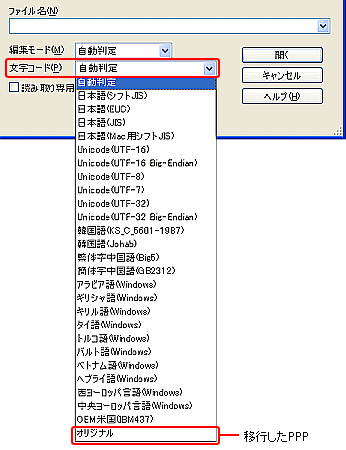 MIFES8では文字コードにネイティブ対応しましたので、旧バージョンまでご利用ただいていた文字コード変換のためのプリ/ポストプロセッサをご利用いただく必要はありません。 MIFES8では文字コードにネイティブ対応しましたので、旧バージョンまでご利用ただいていた文字コード変換のためのプリ/ポストプロセッサをご利用いただく必要はありません。
その他、文字コード変換以外のプリ/ポストプロセッサやご自分で作成されたプリ/ポストプロセッサをご利用になりたい場合は、以下の方法でMIFES8に移行してください。
旧バージョンのMIFESのインストールフォルダにある拡張子「.PPP」のファイルがプリ/ポストプロセッサです。
ご利用になりたいPPPファイルをMIWフォルダにコピーしていただくと、「ファイルを開く」ダイアログボックスの「文字コード」のリストの最後に追加されます。
ただし、プリ/ポストプロセッサは「日本語(シフトJIS)」にのみ対応しています。
|
